La barre espace est l’une des touches les plus utilisées sur un clavier. Elle permet de séparer les mots, de faire des sauts de ligne, de mettre en pause une vidéo ou encore de lancer une recherche sur internet. Mais que faire si elle ne fonctionne plus ? Comment réparer votre clavier et retrouver une frappe confortable ? Voici 10 solutions possibles pour résoudre ce problème.
Solution 1 : Vérifier les paramètres du clavier
La première chose à faire est de vérifier si le problème ne vient pas des paramètres du clavier. Il se peut que la barre espace soit désactivée ou assignée à une autre fonction. Pour cela, suivez ces étapes :
- Ouvrez le menu Démarrer et cliquez sur Paramètres

- Cliquez sur Heure et langue, puis sur Langue

- Sélectionnez la langue de votre clavier et cliquez sur Options

- Vérifiez que la disposition du clavier est correcte et que la barre espace n’est pas modifiée
- Si besoin, modifiez les paramètres ou restaurez les valeurs par défaut
Solution 2 : Nettoyer le clavier
Il se peut que la barre espace soit bloquée par de la poussière, des miettes ou d’autres saletés. Pour nettoyer le clavier, vous pouvez utiliser un chiffon doux, un coton-tige, une bombe à air comprimé ou encore un aspirateur. Voici comment procéder :

- Éteignez votre ordinateur et débranchez le clavier s’il est externe
- Retournez le clavier et secouez-le doucement pour faire tomber les débris
- Utilisez un chiffon doux ou un coton-tige légèrement humidifié pour nettoyer les touches et les espaces entre elles
- Utilisez une bombe à air comprimé ou un aspirateur pour souffler ou aspirer les saletés restantes
- Laissez sécher le clavier avant de le rebrancher et de rallumer votre ordinateur
Solution 3 : Démonter la touche
Si le nettoyage ne suffit pas, vous pouvez essayer de démonter la touche du clavier pour voir si elle n’est pas endommagée ou coincée. Pour cela, vous aurez besoin d’un tournevis plat ou d’un objet fin et plat. Voici comment faire :

- Éteignez votre ordinateur et débranchez le clavier s’il est externe
- Insérez le tournevis ou l’objet plat sous la touche et faites-le glisser doucement pour la soulever
- Retirez la touche et vérifiez son état. Si elle est cassée, vous devrez la remplacer. Si elle est sale, nettoyez-la avec un chiffon doux ou un coton-tige légèrement humidifié
- Vérifiez aussi l’état du mécanisme sous la touche. S’il est abîmé, vous devrez le changer. S’il est sale, nettoyez-le avec une bombe à air comprimé ou un aspirateur
- Remettez la touche en place en l’enfonçant jusqu’à ce qu’elle s’enclenche
- Rebranchez le clavier et rallumez votre ordinateur
Solution 4 : Mettre à jour les pilotes du clavier
Il se peut que le problème soit dû à des pilotes obsolètes ou corrompus. Les pilotes sont des logiciels qui permettent à votre ordinateur de reconnaître et de communiquer avec vos périphériques. Pour mettre à jour les pilotes du clavier, suivez ces étapes :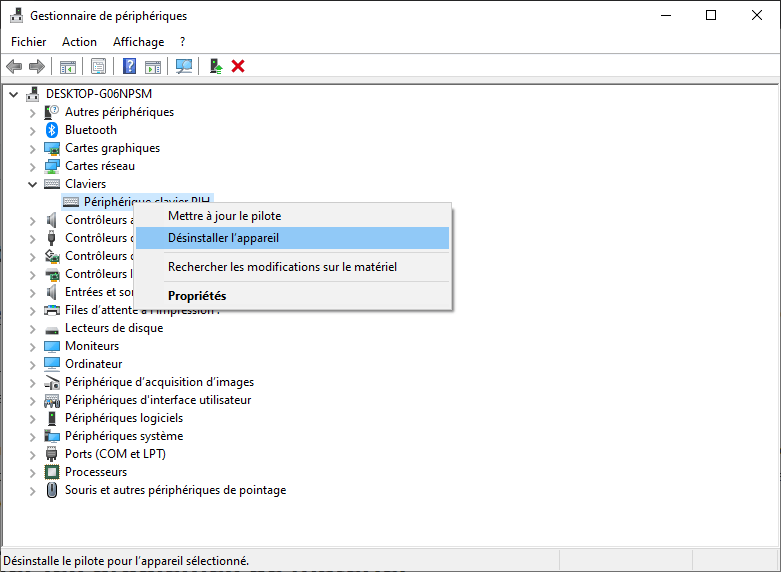
- Ouvrez le Gestionnaire de périphériques en faisant un clic droit sur le menu Démarrer et en choisissant Gestionnaire de périphériques
- Déployez la catégorie Claviers et faites un clic droit sur votre clavier
- Choisissez Mettre à jour le pilote et suivez les instructions à l’écran
- Redémarrez votre ordinateur et vérifiez si la barre espace fonctionne
Solution 5 : Désinstaller et réinstaller les pilotes du clavier
Si la mise à jour des pilotes ne résout pas le problème, vous pouvez essayer de les désinstaller et de les réinstaller. Cela permettra à votre ordinateur de détecter à nouveau votre clavier et de lui attribuer les pilotes appropriés. Pour cela, suivez ces étapes :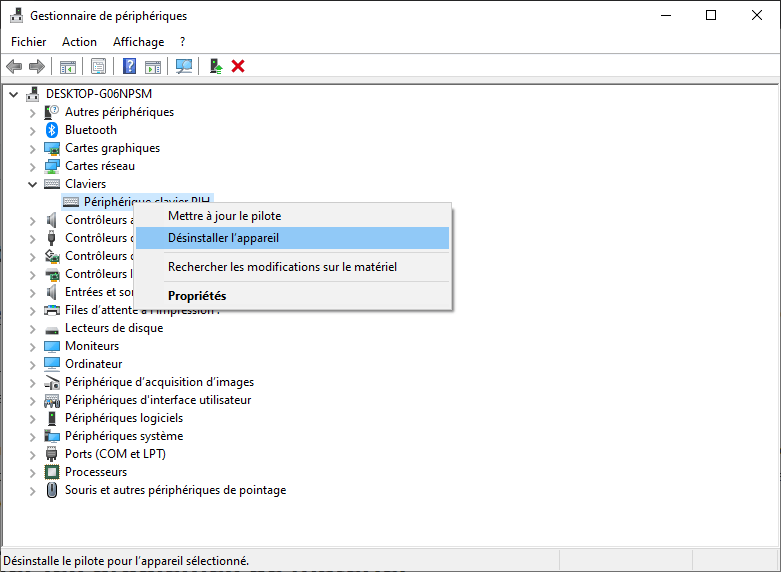
- Ouvrez le Gestionnaire de périphériques en faisant un clic droit sur le menu Démarrer et en choisissant Gestionnaire de périphériques
- Déployez la catégorie Claviers et faites un clic droit sur votre clavier
- Choisissez Désinstaller le périphérique et confirmez la désinstallation
- Redémarrez votre ordinateur et attendez qu’il reconnaisse votre clavier et installe les pilotes automatiquement
- Vérifiez si la barre espace fonctionne
Solution 6 : Tester le clavier sur un autre ordinateur
Si aucune des solutions précédentes ne fonctionne, vous pouvez tester votre clavier sur un autre ordinateur. Cela vous permettra de savoir si le problème vient du clavier lui-même ou de votre ordinateur. Pour cela, suivez ces étapes :

- Débranchez votre clavier de votre ordinateur
- Branchez-le sur un autre ordinateur
- Testez la barre espace sur un logiciel de traitement de texte ou sur internet
- Si la barre espace fonctionne, le problème vient de votre ordinateur. Vous devrez peut-être contacter un technicien ou réinitialiser votre système. Si la barre espace ne fonctionne pas, le problème vient du clavier. Vous devrez peut-être le changer.
Solution 7 : Changer le clavier
Si vous avez déterminé que le problème vient du clavier lui-même, vous n’avez pas d’autre choix que de le changer. Vous pouvez acheter un nouveau clavier externe ou interne selon le type de votre ordinateur. Vous pouvez aussi opter pour un clavier sans fil ou avec fil selon vos préférences. Voici quelques conseils pour choisir un bon clavier :
- Vérifiez la compatibilité du clavier avec votre système d’exploitation et votre modèle d’ordinateur
- Choisissez un clavier ergonomique qui vous offre une bonne prise en main et qui respecte la position de vos mains et de vos poignets
- Choisissez un clavier silencieux qui ne fait pas trop de bruit lorsque vous tapez
- Choisissez un clavier rétroéclairé si vous travaillez souvent dans l’obscurité
- Comparez les prix et les avis des utilisateurs pour trouver le meilleur rapport qualité-prix
Solution 8 : Utiliser le clavier virtuel
En attendant de changer votre clavier ou de réparer votre ordinateur, vous pouvez utiliser le clavier virtuel. Il s’agit d’un clavier qui s’affiche à l’écran et que vous pouvez contrôler avec la souris ou le doigt si vous avez un écran tactile. Pour activer le clavier virtuel, suivez ces étapes :
- Ouvrez le menu Démarrer et cliquez sur Paramètres

- Cliquez sur Option ergonomie, puis sur Clavier

- Activez l’option Utiliser le clavier visuel
- Le clavier virtuel apparaît à l’écran. Vous pouvez l’utiliser pour taper du texte en cliquant sur les touches avec la souris ou le doigt.
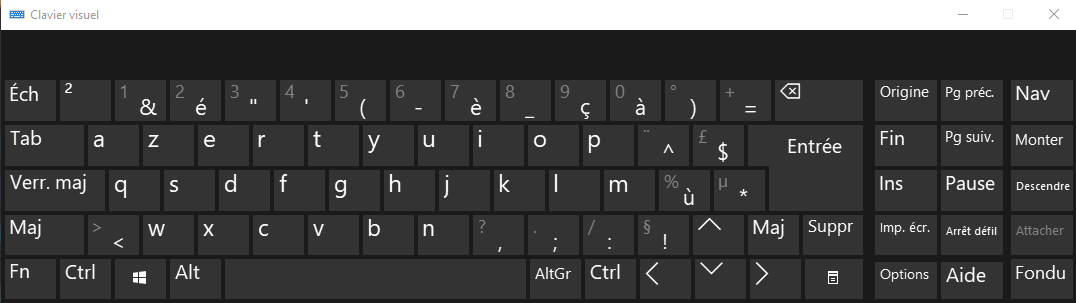
Solution 9 : Utiliser la reconnaissance vocale
Une autre solution temporaire est d’utiliser la reconnaissance vocale. Il s’agit d’une fonctionnalité qui vous permet de contrôler votre ordinateur avec votre voix. Vous pouvez dicter du texte, lancer des applications, faire des recherches sur internet ou encore effectuer des commandes simples. Pour activer la reconnaissance vocale, suivez ces étapes :
- Ouvrez le menu Démarrer et cliquez sur Paramètres
- Cliquez sur Heure et langue, puis sur Voix
- Activez l’option Activer la reconnaissance vocale

- Un micro apparaît à l’écran. Vous pouvez le cliquer pour commencer à parler ou dire “Démarrer l’écoute”
- Vous pouvez consulter la liste des commandes vocales disponibles en disant “Quelles sont les commandes ?”
Solution 10 : Utiliser un logiciel de remplacement de texte
Une dernière solution temporaire est d’utiliser un logiciel de remplacement de texte. Il s’agit d’un logiciel qui vous permet de créer des raccourcis clavier pour insérer du texte automatiquement. Par exemple, vous pouvez définir que la combinaison Alt + Espace insère une barre espace. Il existe plusieurs logiciels de ce type, comme PhraseExpress, AutoHotkey ou TextExpander. Voici comment utiliser un logiciel de remplacement de texte :
- Téléchargez et installez le logiciel de votre choix
- Ouvrez le logiciel et créez un nouveau raccourci clavier
- Entrez la combinaison de touches que vous voulez utiliser et le texte à insérer
- Enregistrez le raccourci et testez-le sur un logiciel de traitement de texte ou sur internet
Conclusion
La barre espace est une touche essentielle sur un clavier. Si elle ne fonctionne plus, vous pouvez essayer plusieurs solutions pour réparer votre clavier ou contourner le problème. Nous espérons que cet article vous a été utile et que vous avez trouvé la solution adaptée à votre situation. Si vous avez des questions ou des commentaires, n’hésitez pas à nous les laisser ci-dessous.
Tableau comparatif des claviers
| Type de clavier | Avantages | Inconvénients |
| Clavier externe | Facile à changer | Peut prendre de la place |
| Clavier interne | Intégré à l’ordinateur | Difficile à changer |
| Clavier sans fil | Pas besoin de câble | Nécessite des piles |
| Clavier avec fil | Pas besoin de piles | Peut s’emmêler |
| Clavier ergonomique | Confortable et prévient les troubles musculo-squelettiques | Peut être cher |
| Clavier silencieux | Ne fait pas de bruit | Peut manquer de réactivité |
| Clavier rétroéclairé | Permet de travailler dans l’obscurité | Peut consommer plus d’énergie |
FAQ
Que faire si ma barre espace ne fonctionne plus sur mon téléphone ?
Si votre barre espace ne fonctionne plus sur votre téléphone, vous pouvez essayer de redémarrer votre téléphone, de mettre à jour votre clavier virtuel, de changer de langue ou de clavier, ou encore de réinitialiser les paramètres du clavier.
Comment savoir si ma barre espace est cassée ?
Pour savoir si votre barre espace est cassée, vous pouvez démonter la touche et vérifier son état. Si elle est fendue, déformée ou détachée du mécanisme, elle est probablement cassée. Vous pouvez aussi tester votre clavier sur un autre ordinateur pour voir si le problème persiste.
Comment réparer une barre espace qui saute ?
Si votre barre espace saute, c’est-à-dire qu’elle insère plusieurs espaces à la fois ou qu’elle n’en insère pas du tout, vous pouvez essayer de nettoyer le clavier, de mettre à jour les pilotes du clavier, de désinstaller et réinstaller les pilotes du clavier, ou encore d’utiliser un logiciel de remplacement de texte.
Comment changer la barre espace sur un clavier interne ?
Pour changer la barre espace sur un clavier interne, vous devrez ouvrir votre ordinateur et accéder au clavier. Vous aurez besoin d’un tournevis adapté et d’une nouvelle touche compatible. Vous devrez ensuite retirer la touche cassée et la remplacer par la nouvelle. Attention, cette opération peut être délicate et annuler la garantie de votre ordinateur. Il est conseillé de faire appel à un professionnel si vous n’êtes pas sûr de vous.
Comment activer ou désactiver la barre espace ?
Pour activer ou désactiver la barre espace, vous pouvez utiliser un logiciel de remplacement de texte. Vous pouvez créer un raccourci clavier qui active ou désactive la fonction de la barre espace. Par exemple, vous pouvez définir que la combinaison Ctrl + Espace active ou désactive la barre espace. Ainsi, vous pourrez contrôler quand vous voulez utiliser la barre espace ou non.

![[GetPaidStock.com]-646128ff94306](https://tt-hardware.com/wp-content/uploads/2023/05/GetPaidStock.com-646128ff94306-696x442.jpg)


